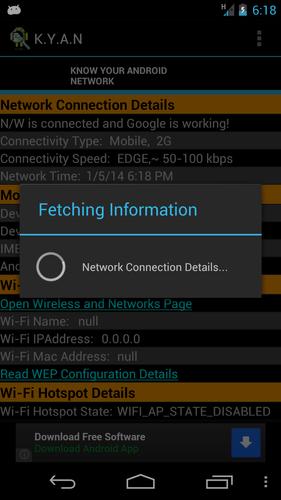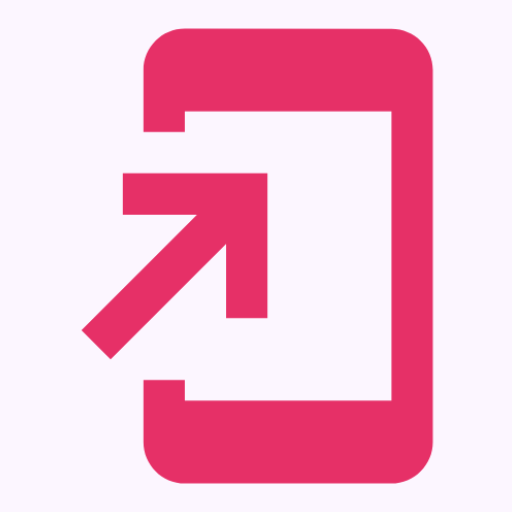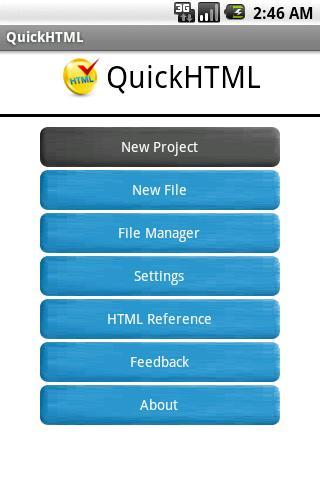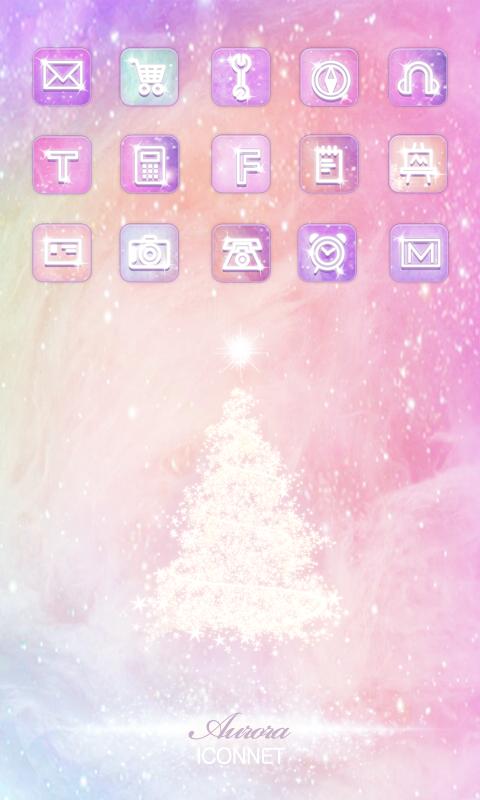Version
3.0.1
Version
3.0.1
 Paketname
yau.QNBT.NERV
Paketname
yau.QNBT.NERV
 Kategorie
Praktische Werkzeuge
Kategorie
Praktische Werkzeuge
 Größe
1.66MB
Größe
1.66MB
Evangelion Haut für UCCW! Lesen Sie die Beschreibung!
Bitte lesen Sie die Anweisungen unten! Senden Sie mir eine E-Mail, um Hilfe zu erhalten. Ich versuche innerhalb von 1-2 Arbeitstagen zu antworten. FAQ finden Sie unten.
ERFORDERNIS
- Installieren Sie " UCCW ", um diese Haut zu verwenden: https://bit.ly/1ijcxpk
Optional:
Tapeten: https://imgur.com/Gallery/Mrcxxjg
Symbole: https://bit.ly/2vrzrok
Music Player (verfolgen Sie die Informationen nicht mehr): Installieren Sie " Medien Utilities ", um Musik -Widget zu aktivieren: https://bit.ly/1rdp5ki
Öffnen Sie die App und ticke [✔] uccw, [✔] verwenden Alt ..., [✔] Versuchen Sie direkt ... und [✔] Songs senden ..., in Einstellungen.
INSTALLATION
- Fügen Sie Ihrem Homescreen ein UCCW -Widget hinzu und wählen Sie eine Evangelionshaut.
- Wiederholen Sie diesen Vorgang, bis Sie das gesamte Widget auf Ihrem Homescreen haben.
- Siehe Video für Details und senden Sie mir eine E -Mail, um Hilfe zu erhalten.
- - - - - - - - - - - - - - - - - - - - - -
FAQ:
Wie füge ich Evangelion Widget hinzu? "
Stellen Sie sicher, dass diese Haut und UCCW installiert sind. Fügen Sie Ihrem Homescreen ein neues UCCW -Widget hinzu und wählen Sie eine der verfügbaren Evangelionshaut.
Wie starte ich eine bestimmte App beim Widget -Tippen?
Öffnen Sie UCCW und gehen Sie zu seinem Einstellungsmenü, wählen Sie "Widgets sperren" und stellen Sie es auf "Aus". Tippen Sie auf das Widget, das Sie bearbeiten möchten, wählen Sie "Hotspots" und tippen Sie auf den Wunsch -Hotspot -Bereich. Suchen und wählen Sie die Schaltfläche "Hotspot" und wählen Sie Ihre Angehörige. Stellen Sie "Widgets" auf "Ein" ein, wenn Sie fertig sind.
Bei der Installation gibt es kein App -Symbol
Die Haut wird automatisch in UCCW installiert. Alle Interaktionen mit der Haut gehen durch UCCW.
Wie aktiviere ich einen ungelesenen E -Mail -Zähler?
Der E -Mail -Schalter wird ab sofort nur von der Google Mail -Bewerbung unterstützt. Sie können jedoch alle anderen Typen E -Mail (z. B. Yahoo, Outlook usw.) mit der Google Mail -Anwendung verknüpfen. Beginnen Sie mit dem Öffnen von UCCW und gehen Sie zu seinem Einstellungsmenü, wählen Sie "Widgets sperren" und setzen Sie es auf "Aus". Tippen Sie auf das E -Mail -Widget und navigieren Sie zu "Objekten". Suchen und wählen Sie "Google Mail", dann "Google Mail -Einstellungen". Wählen Sie schließlich Ihr Google Mail -Konto und Ihren Posteingang aus. Stellen Sie "Widgets" auf "Ein" ein, wenn Sie fertig sind.
==========================================
Widget erklärt
* Einfacher Akku - verwendet nur eine Batteriestange, 0 - 100%
* Kalender - Monat und Datum.
* Uhr - aktuelle Zeit.
* CPU - Batterie (oben), Temperatur (links), Luftfeuchtigkeit (rechts).
* Speicher - verpasste Anrufe und ungelesene Texte
* Musik - Sie müssen "Medien -Dienstprogramme" von Google Play installieren, um die Schaltflächen zu aktivieren. http://goo.gl/8vx1m
* Ungelesene EMALs - Zeigt die Anzahl ungelesener E -Mails an (deaktivieren Sie den Hotspot/"Widget" -Modus) Tippen und bearbeiten Sie das Widget, um Ihr Google Mail -Konto auszuwählen.
* Such - Bearbeiten Sie die Hotspots, um Ihre Suchmaschine hinzuzufügen.
* Uniqueno - nur zur Show. Fügen Sie dem Titel eine Hotspot -Aktion hinzu.
* USB - Batteriestatus
* WETTER - ZUSTAND (OBD), Morgenzustand (links), niedrige/hohe Temperatur von morgen (Mitte), Stromwindzustand (rechts).
Wettermesseranzeige (grünes Symbol), zeigt bei gutem Wetter, wenn es schlecht ist.
Wählen Sie Ihre Wetterpräferenz in den Einstellungen von UCCW.
-----
Fortgeschrittene 5 Batteriestangen:
Überlappung "bar1" mit "bar2" (siehe oben) und so weiter. Sie müssen in Ihrem Launcher "Widget -Überlappung" aktivieren.
* BatteryBar1 1x1 - Batterie auf 80%.
* BatteryBAR2 1x1 - Batterie auf 60%.
* BatteryBar3 1x1 - Batterie auf 40%.
* BatteryBar4 1x1 - Batterie auf 20%.
* BatteryBar5 1x1 - Batterie auf 0%.
-----
HAFTUNGSAUSSCHLUSS
Dieses Thema basiert auf dem Thema "Sharp Docomo Neon Genesis Evangelion SH-06D" und ist mit keinem der offiziellen Evangelionsprodukte verbunden. Die gesamten Konzepte und das gesamte Design basierten auf dem Telefon "Sharp Docomo Neon Genesis Evangelion SH-06D". Link zu ihrer offiziellen Website: http://www.evangelion.co.jp/nerv_keitai/
Die Ressourcen sind unter Apache 2.0 lizenziert: http://www.apache.org/licenses/license-2.0.txt
Besonderer Dank an
teqnl
Mo_Nexus
Thuiscool